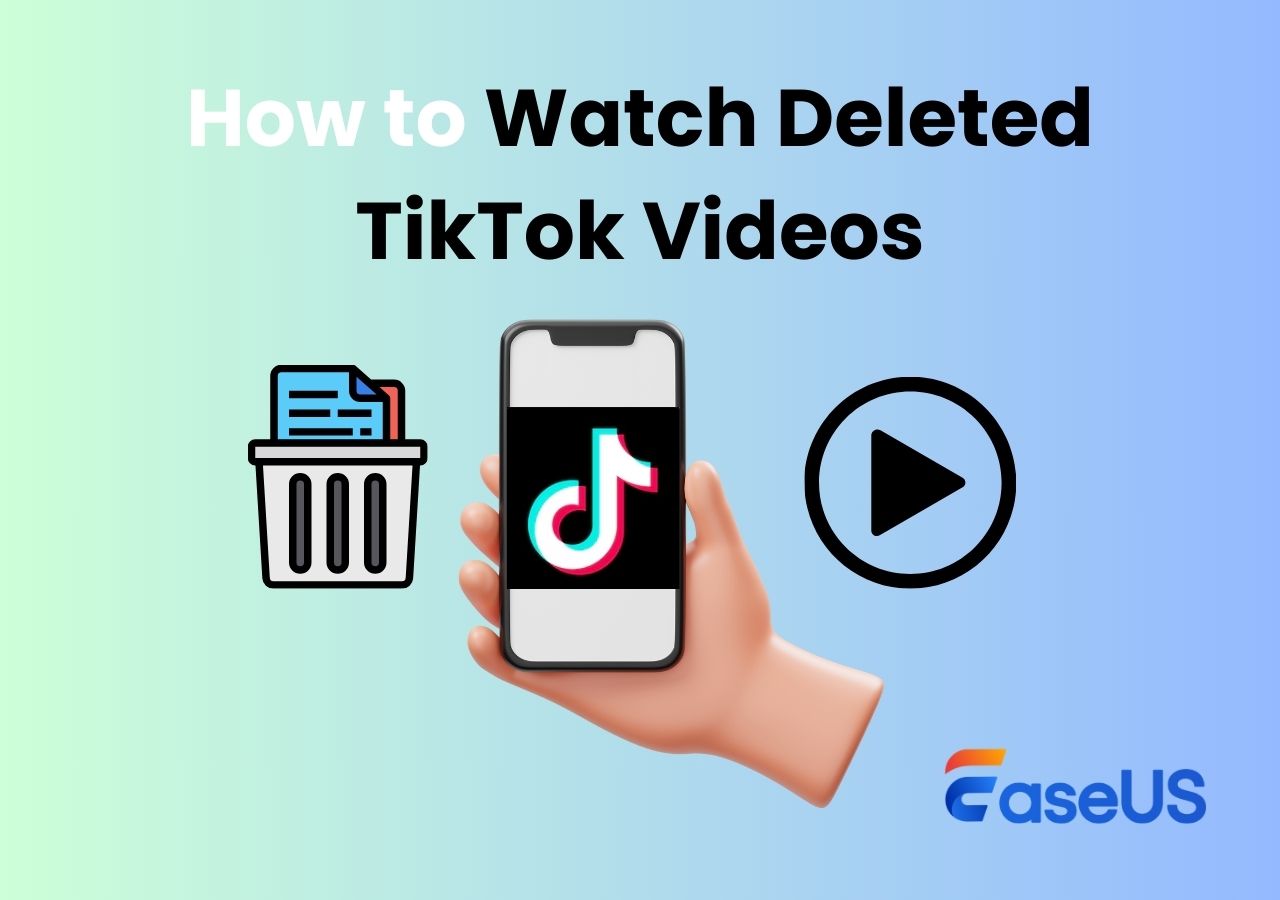-
![]()
Jacinta
"Obrigada por ler meus artigos. Espero que meus artigos possam ajudá-lo a resolver seus problemas de forma fácil e eficaz."…Leia mais -
![]()
Rita
"Espero que minha experiência com tecnologia possa ajudá-lo a resolver a maioria dos problemas do seu Windows, Mac e smartphone."…Leia mais -
![]()
Leonardo
"Obrigado por ler meus artigos, queridos leitores. Sempre me dá uma grande sensação de realização quando meus escritos realmente ajudam. Espero que gostem de sua estadia no EaseUS e tenham um bom dia."…Leia mais
Índice da Página
0 Visualizações
Você pode gravar Amazon Prime na smart TV? Sim, você pode. A melhor solução para lidar com essa condição é aprender a gravar vídeos do Amazon Prime e outros vídeos de streaming na smart TV e assisti-los no seu tempo livre. Isso significa que você pode gravar um programa de TV e acessá-lo sem nenhuma restrição. Aqui, exploraremos esse tópico em detalhes e informaremos aos nossos leitores como gravar vídeos de streaming em suas TVs.
Como gravar a tela do Amazon Prime Video sem telas pretas🔥
Neste cenário, o EaseUS RecExperts pode ajudar você a gravar vídeos protegidos sem uma tela preta do Prime Video e outros serviços de streaming. Para ser mais preciso, o recurso de modo aprimorado deste gravador de tela pode ajudar você a acessar conteúdo protegido por DRM e copiar e gravar vídeos do Amazon Prime Video diretamente. Certifique-se de que suas gravações de vídeo capturadas do Amazon Prime sejam para uso pessoal e não comercial.
Principais recursos do EaseUS RecExperts:
- Grave vídeos protegidos sem telas pretas no Prime Video, YouTube, Peacock Premium, Peacock Premium Plus, Netflix, Hulu, etc.
- Oferece gravação em tela cheia, região selecionada, gravação programada , gravação sem som, parada e divisão automáticas, edição de vídeo/áudio e exportação de vídeos capturados em MP4, MOV, FLV, MKV ou AVI de alta qualidade sem marca d'água.
As etapas a seguir descrevem como gravar vídeos do Amazon Prime sem telas pretas via EaseUS RecExperts!
Etapa 1. Inicie o EaseUS RecExperts e clique no triângulo para baixo para encontrar o botão "Modo avançado", que se parece com uma pequena TV no painel esquerdo.

Etapa 2. Selecione para gravar a webcam, o som do sistema ou o microfone. Você pode ver sites de streaming populares nesta interface, incluindo YouTube, Netflix, Vimeo, Amazon Prime, Disney, Hulu, etc. Em seguida, clique em um site e você será levado ao seu site oficial.

Etapa 3. Volte para o EaseUS RecExperts e clique em "REC" para prosseguir. A gravação começará após uma contagem regressiva de 3 segundos. Você pode ver uma barra de tarefas na tela. Escolha o botão correspondente nela para pausar ou parar a gravação.

Passo 4. Quando a gravação terminar, você será levado para a interface de pré-visualização, onde poderá visualizar e editar os vídeos gravados. Aqui você pode editar, tirar capturas de tela da gravação ou ajustar o volume e a velocidade de reprodução como quiser.

Grave vídeos do Amazon Prime na Smart TV com um pendrive
Se você não quiser usar software de gravação adicional, a maneira mais fácil de gravar programas de TV sem um DVR é por meio de um pendrive USB. Quase todas as smart TVs têm portas USB, permitindo que o usuário conecte esse dispositivo de armazenamento para diferentes propósitos.
Aqui estão os passos que você deve seguir para gravar por este método:
Etapa 1. Conecte seu USB usando uma porta.
Etapa 2. Após a conexão, procure seu programa favorito.
Passo 3. Toque no botão Record após selecionar o programa. Ele começará a gravar o programa e salvá-lo na unidade USB selecionada.

- Nota:
- Tenha em mente que você tem que escolher esse dispositivo de armazenamento antes de começar a gravação. Além disso, você também pode agendar tarefas de gravação se sua smart TV suportar esse recurso para gravar os programas em um horário específico.
Grave vídeos do Amazon Prime na Smart TV com o Cloud DVR
O melhor dispositivo para gravar programas de TV é o DVR. Você pode conectar sua caixa DVR à sua TV e usá-la para gravar um programa específico sempre que quiser. Para fazer isso, você precisa usar um cabo de conexão HDMI ou qualquer outro compatível.
Uma vez feito isso, você pode prosseguir com os seguintes passos para gravar streaming de vídeo na smart TV.
Passo 1. Conecte-se à internet para acessar o programa sempre que quiser, por causa do armazenamento em nuvem. Depois, pesquise seu programa preferido na TV.
Passo 2. Clique no nome e toque no botão Gravação ao lado dele. Ele indicará a caixa DVR para gravar seus shows e salvá-los no armazenamento em nuvem.

Conclusão
Ao ler este blog, você deve saber claramente como gravar o Amazon Prime na smart TV . Mas se você tiver problemas com pendrives ou outras formas de gravar programas de TV, você pode usar o EaseUS RecExperts. É um dos softwares mais avançados disponíveis na internet, com armazenamento de vídeo de alta qualidade no espaço da nuvem. Então, você não precisará ter um dispositivo de armazenamento externo para salvar seus programas favoritos.
Perguntas frequentes
1. Como posso gravar TV em streaming gratuitamente?
Você pode gravar TV em streaming gratuitamente com conectividade de pendrive USB. Siga estas etapas para concluir esta tarefa:
- 1. Conecte seu USB à TV.
- 2. Procure seu programa favorito.
- 3. Clique no botão Gravar disponível no controle remoto.
2. Existe um DVR para gravar TV em streaming?
Sim, você pode encontrar vários DVRs para gravar vídeos de streaming da sua smart TV. Mas recomendamos o EaseUS RecExperts como a melhor escolha por causa de seu funcionamento suave e eficaz. Você pode acessar vários recursos avançados usando este software.
3. As smart TVs têm gravadores integrados?
Não há uma resposta exata para essa pergunta, pois esse recurso está disponível em alguns dispositivos, enquanto muitos dispositivos não o têm. Por exemplo, você encontra um gravador integrado em várias smart TVs Samsung.
EaseUS RecExperts

um clique para gravar tudo na tela!
sem limite de tempo sem marca d’água
Iniciar a Gravação